Las pantallas táctiles han cambiado la forma en que interactuamoscon teléfonos Son más fáciles de usar y un teclado físico o un teclado numérico ya no es una necesidad, lo que significa pantallas más grandes. Una pantalla táctil es excelente hasta que la tocas accidentalmente en el momento equivocado. Esto puede ser durante una reunión de Skype o cuando está grabando un video. Un toque accidental puede salir de una aplicación o finalizar una llamada. Dada la capacidad de respuesta de las pantallas táctiles, la consecuencia de un toque accidental será inmediata. Touch Lock es una aplicación de Android que puede deshabilitar la entrada táctil en su teléfono Android. También puede deshabilitar las pulsaciones de teclas en las teclas físicas reales. No requiere un dispositivo rooteado. Así es como funciona.
Instala e inicia Touch Lock. Deslice el dedo por la pantalla del tutorial y toque "Habilitar ahora". Esto activa la aplicación, es decir, agrega la insignia de la aplicación a la barra de estado.
La insignia le indica si Touch Lock está funcionando ono. Puede deshabilitarlo si lo desea. La aplicación, por defecto, le dirá cómo desactivar el bloqueo táctil cuando toca la pantalla. Si está utilizando esta aplicación para mantener a los niños fuera de su dispositivo, debe desactivar la sugerencia. Para hacer todo esto, debe ir a la configuración de la aplicación.
Abra Touch Lock y toque el botón de desbordamiento. Toca "Inhabilitar notificación" para eliminar la insignia de la barra de estado. Toca "Configuración" y desmarca "Guía de desbloqueo" para ocultar la sugerencia de desbloqueo. También puede configurar Touch Lock hacia arriba para bloquear el volumen en su nivel actual, lo cual, una vez más, es útil si tiene niños mirando videos en su teléfono.

Deshabilitar entrada táctil
Despliegue el panel de notificaciones y toque elicono de candado. Esto deshabilitará la entrada táctil en su teléfono Android. Las teclas físicas, es decir, las teclas de volumen y encendido seguirán funcionando. Si también desea desactivarlos, toque el botón al lado del icono del candado.
Para bloquear las teclas físicas, Touch Lock le pedirápara permisos de accesibilidad adicionales. En la pantalla de accesibilidad, habilite los permisos para el bloqueo táctil y la aplicación podrá bloquear las teclas de volumen.
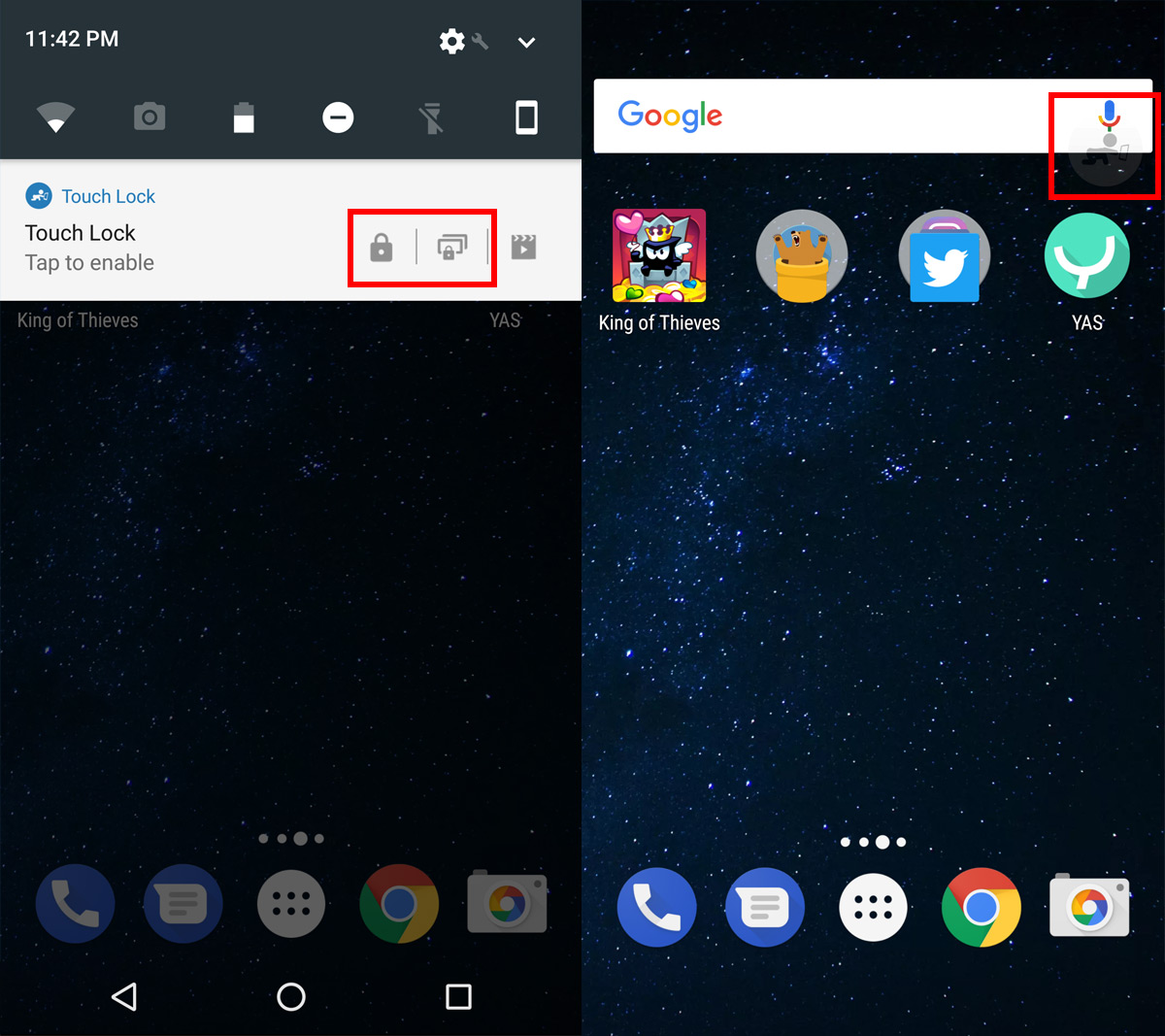
¿Qué sucede en la pantalla de bloqueo?
El bloqueo persiste incluso cuando su pantalla está bloqueada. No puede deslizar para abrir la cámara y no puede ingresar su código de acceso o patrón de desbloqueo. Debe deshabilitar Touck Lock antes de poder hacer algo de eso.
Desactivar el bloqueo táctil
Simplemente toque el pequeño ícono de la aplicación dos veces para deshabilitarla aplicación. Es un poco difícil detectar lo que se supone que debes tocar para deshabilitar la aplicación. La insignia de desactivación se agrega en la parte superior derecha de la pantalla. Muestra a un bebé buscando un teléfono.
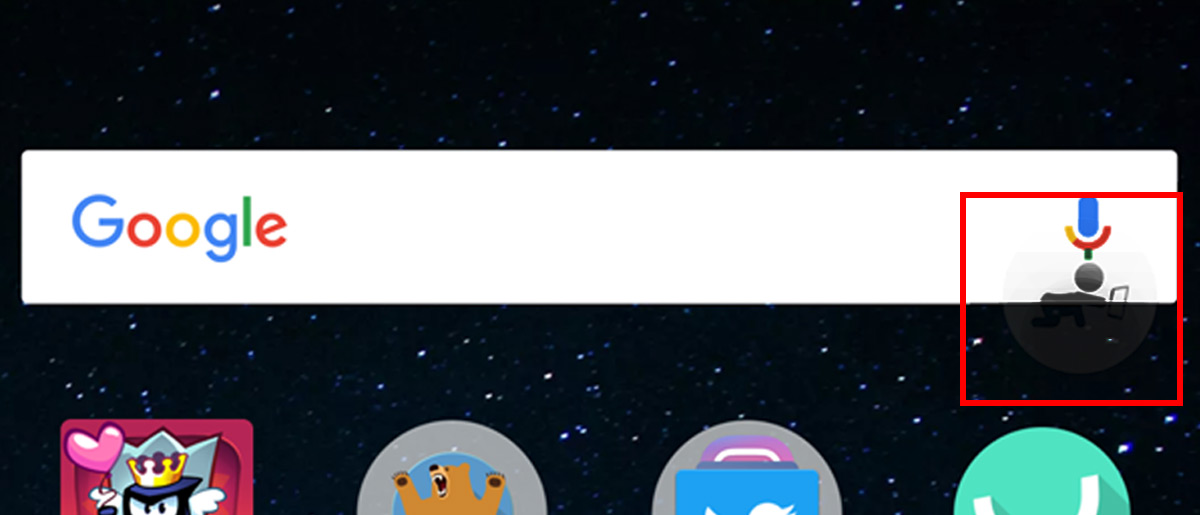
Touch Lock es una aplicación de control parental. Impide que los niños accedan a las aplicaciones o jueguen con la configuración de un teléfono. Dicho esto, se puede usar para casi cualquier cosa que requiera deshabilitar la pantalla táctil de su teléfono.
Instalar Touch Lock desde Google Play Store













Comentarios